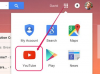CPU-ventilatoren circuleren koele lucht over een warme processor.
De opeenhoping van warmte van de "centrale verwerkingseenheid" (CPU) in een Toshiba Satellite-laptop kan prestatieproblemen veroorzaken. De CPU-ventilator is van vitaal belang bij het reguleren van de warmte die door de CPU wordt gegenereerd, aangezien deze grote en complexe berekeningen uitvoert om de opdrachten van een computergebruiker uit te voeren. Als het koeleffect van de CPU-ventilator minimaal is, kan de processor vertragen. Toshiba Satellite-laptops die het Windows 7-besturingssysteem gebruiken, hebben functionaliteit waarmee gebruikers de snelheid van de ventilator kunnen verhogen voordat de processor de kans krijgt terug te draaien.
Stap 1
Klik op het Windows orb-logo onder aan het bureaublad om het Start-menu weer te geven. Kies het Configuratiescherm in het menu. Selecteer 'Energiebeheer' in de categorie 'Systeem en onderhoud'.
Video van de dag
Stap 2
Klik op de link 'Abonnementinstellingen wijzigen' onder het abonnement 'Hoge prestaties' of 'Gebalanceerd'.
Stap 3
Klik op de link "Geavanceerde energie-instellingen wijzigen", die een nieuw dialoogvenster opent.
Stap 4
Scroll naar beneden om de optie "Processor Power Management" te vinden.
Stap 5
Klik op het plusteken (+) om uit te vouwen en de optie "Systeemkoelingsbeleid" te zien.
Stap 6
Klik op het plusteken om uit te vouwen om de opties "Op batterij" en "Aangesloten" te zien onder Systeemkoelingsbeleid. Klik op de instellingen rechts van deze opties om een menu te activeren.
Stap 7
Klik op de pijl omlaag om het menu weer te geven. Verander "Passief" in "Actief"; als "Actief" al is geselecteerd, laat het dan zoals het is.
Stap 8
Klik op de knoppen "Toepassen" en "OK" in het dialoogvenster. De ventilatorsnelheid van de CPU is nu ingesteld op actief, waardoor de ventilatorsnelheid wordt verhoogd om de processor af te koelen voordat deze vertraagt.